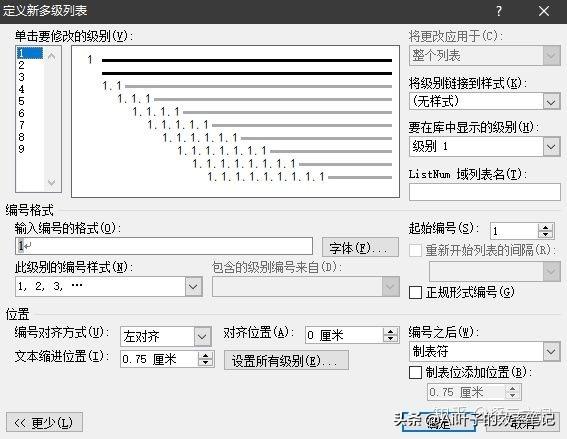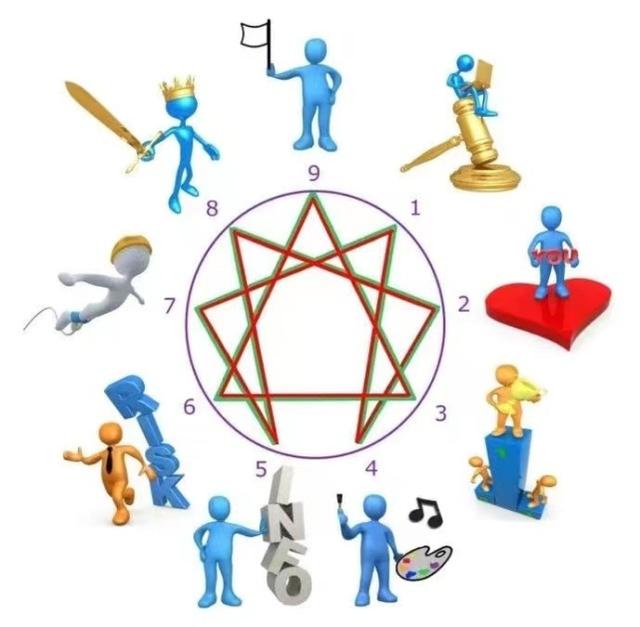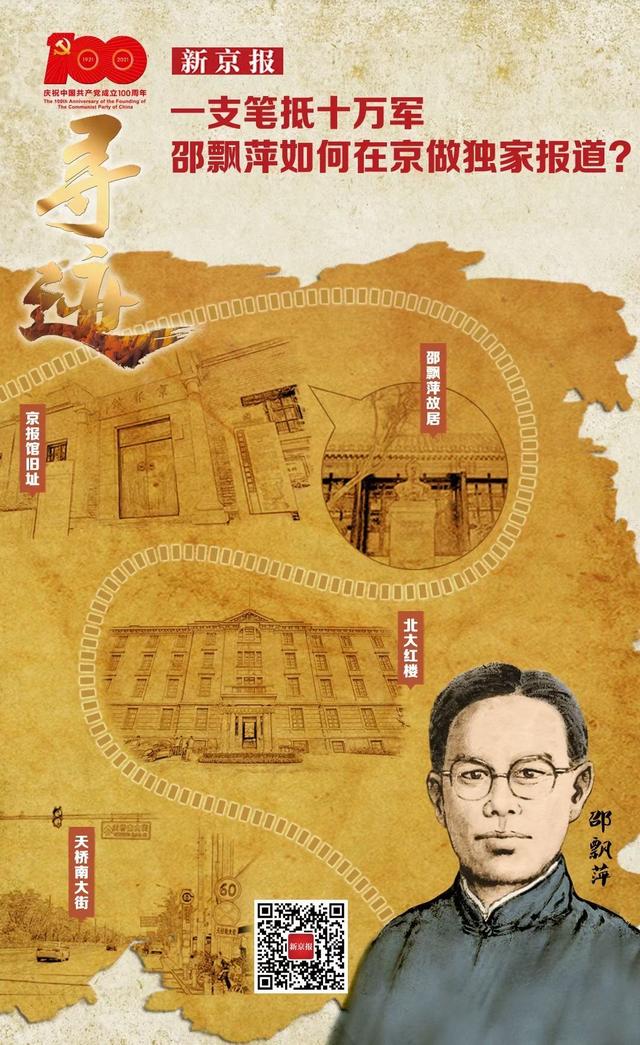word论文排版神技能(Word论文及长文章排版攻略)
在上一篇文章「Word论文及长文章排版攻略 | 给你文章分个节吧」中,我们讲到关于节的内容,今天我们一起来学习如何自定义新的多级列表。
01 为什么要使用多级列表说起Word中的多级列表,可能不太好理解,但是如果说文章中标题的编号应该就比较清楚了。比如:
正文最多可设置4层小标题。其序号第一层用“一、”“二、”“三、”……,第二层用“(一)”“(二)”“(三)”……,第三层用“1.”“2.”“3.”……,第四层用“(1)”“(2)”“(3)”……。第一层小标题使用黑体字,第二层小标题使用楷体字,第三层和第四层小标题使用仿宋字体。
在公文、论文等长文档中,标题往往较多,且不同级别的标题编号要求也不一样,这时,有的人会选择手动输入,手动设置格式或者使用格式刷。这样不仅影响题注、目录等自动更新,而且在调整标题顺序时不能自动更新,非常容易出错。那么该怎么办呢?
02 如何自定义新的多级列表依次点击「开始」-「段落」-「多级列表」,在弹出的列表中选择「定义新的多级列表」。
在打开的「定义新多级列表」对话框中点击「更多」以显示完整界面。
下面按以下要求自定义多级列表。正文最多可设置4层小标题。其序号第一层用“一、”“二、”“三、”……,第二层用“(一)”“(二)”“(三)”……,第三层用“1.”“2.”“3.”……,第四层用“(1)”“(2)”“(3)”……。第一层小标题使用黑体字,第二层小标题使用楷体字,第三层和第四层小标题使用仿宋字体。
以定义第一级为例(其他级别同理)。
Step1 选中要修改的级别为「1」。
Step2 手动删除「输入编号的格式」框内的内容。
Step3 在「此级别的编号样式」列表框中选择「一,二,三(简单)……」。
Step4 在「输入编号的格式」框中带底纹的「一」后面输入顿号「、」。
Step5 点击「字体」按钮,将编号的字体设置为黑体。
Step6 设置编号的位置和编号之后内容的位置。
这一步需根据实际情况设置。
Step7 「将级别链接到样式」框选择「标题1」。
链接到样式以后。
按照以上步骤依次定义多级列表。
03 如何使用多级列表
把多级列表与标题样式链接后,在文中为相应标题选择对应级别的标题样式即可。
以上就是今天和大家分享的内容,希望对大家有所帮助,如果你还有其他技巧,可以在文章下进行留言哦~
,
免责声明:本文仅代表文章作者的个人观点,与本站无关。其原创性、真实性以及文中陈述文字和内容未经本站证实,对本文以及其中全部或者部分内容文字的真实性、完整性和原创性本站不作任何保证或承诺,请读者仅作参考,并自行核实相关内容。文章投诉邮箱:anhduc.ph@yahoo.com